如何查看您喜歡的 Instagram 故事

Instagram 故事已成為提高參與度並為粉絲提供幕後或自發性內容的首選方法。自從
睡眠模式是 Windows操作系統提供的重要功能之一。當您將系統置於睡眠模式時,這會消耗很少的電量,而且您的系統啟動速度也會更快。這也有助於您立即返回上次中斷的地方。

Windows 10 睡眠模式功能的問題:
計算機不進入睡眠模式是 Windows 用戶面臨的常見問題之一。以下是在 Windows 10 中您的系統可能拒絕進入睡眠模式或隨機打開/關閉睡眠模式的開關或切換的情況。
由於電源選項配置錯誤,您可能會面臨此類情況和問題。為此,您必鬚根據您的要求配置電源選項的設置,以便您的系統進入睡眠模式而不會遇到上述任何問題。
確保 創建一個還原點 ,以防萬一出現問題。
1. 轉到“開始”按鈕,現在單擊“設置”按鈕(齒輪圖標)。

2. 點擊系統圖標,然後選擇“電源和睡眠”,也可以直接在設置搜索中搜索。

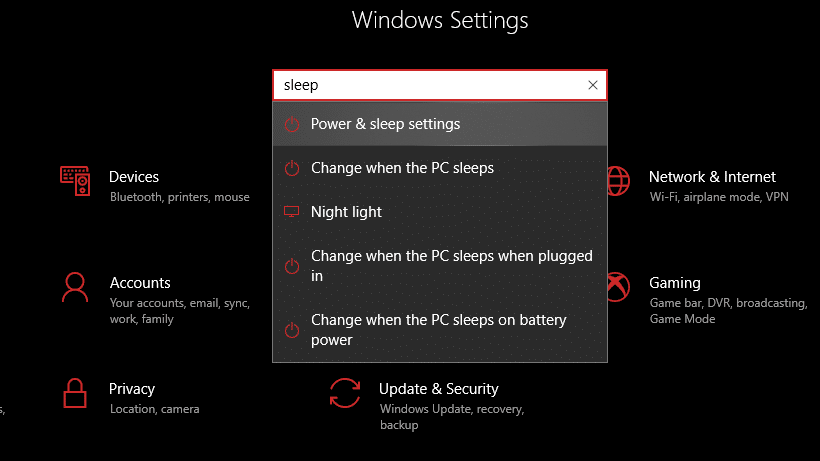
3. 確保您系統的“睡眠”設置相應設置。
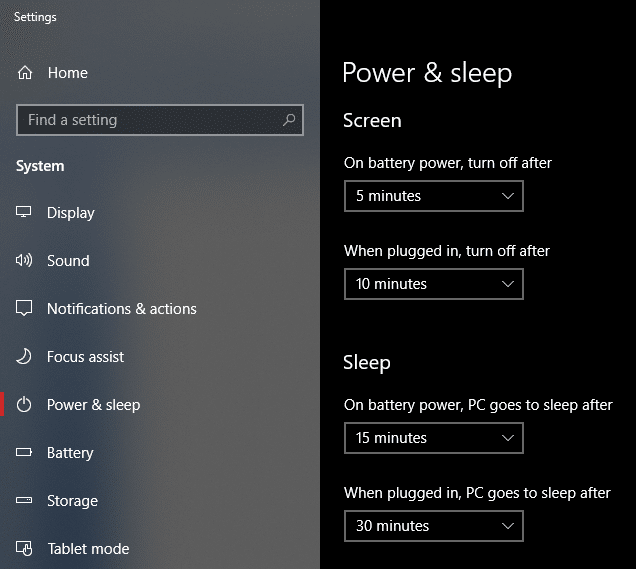
4. 單擊右側窗格中的“附加電源設置”鏈接。
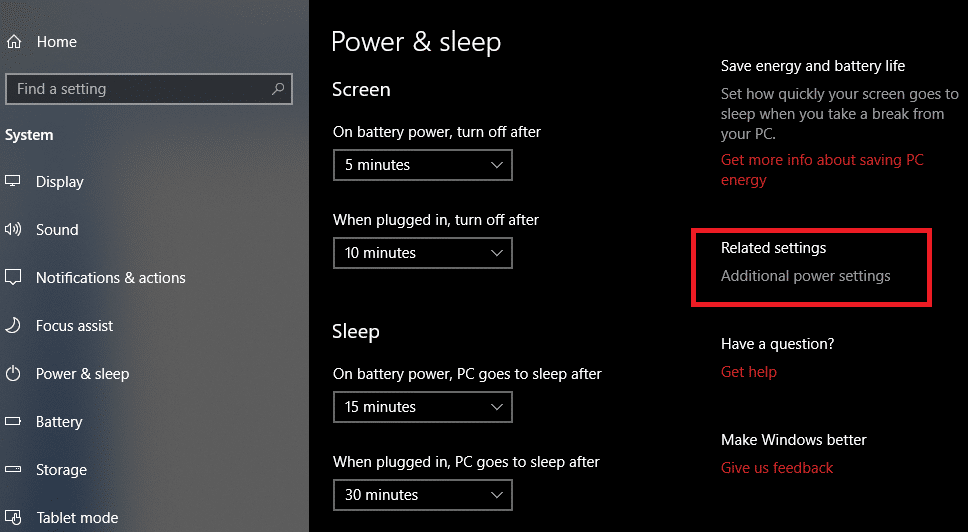
5. 然後單擊您當前選擇的電源計劃旁邊的“更改計劃設置”選項。

6.接下來,單擊底部的“更改高級電源設置”鏈接。

7. 在“電源選項”窗口中,展開所有設置以確保您的系統配置正確以允許系統進入睡眠模式。
8. 如果您不知道或不想通過更改上述設置造成混亂,請單擊“恢復計劃默認值”按鈕,最終會將您的所有設置恢復為默認設置。
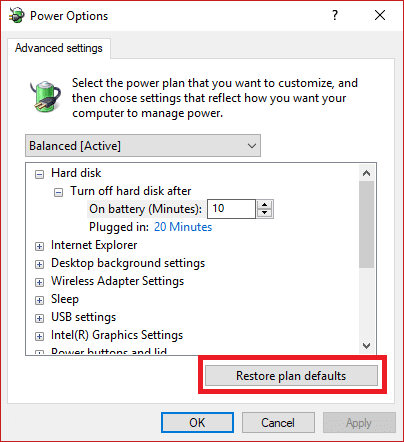
重新啟動您的 PC 以保存更改並查看您是否能夠 在 Windows 10 中修復計算機不會進入睡眠模式,如果沒有,則繼續下一個方法。
1. 點擊“開始”按鈕,搜索“設備”。

2. 選擇“設備管理器”並單擊它以打開實用程序。
3. 現在,展開“鼠標和其他指點設備”選項的層次結構。
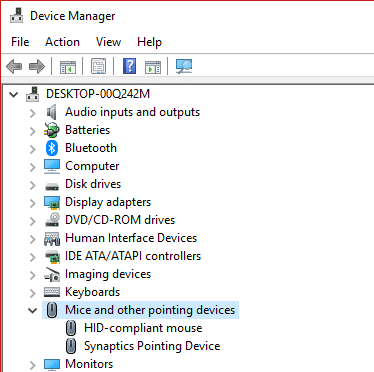
4. 右鍵單擊您正在使用的鼠標並從上下文菜單中選擇“屬性”。
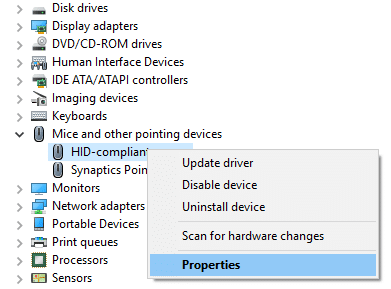
5. 切換到“電源管理”選項卡。
6.然後取消選中“允許此設備喚醒計算機”框並單擊確定以保存更改。
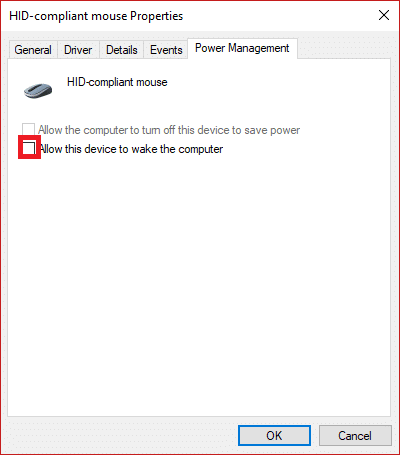
使用網卡解決的步驟同方法二,只需在“網卡”選項下勾選即可。
1. 按 Windows 鍵 + R 然後鍵入devmgmt.msc並按 Enter 打開設備管理器。

2. 現在尋找“網絡適配器”選項並單擊它展開。
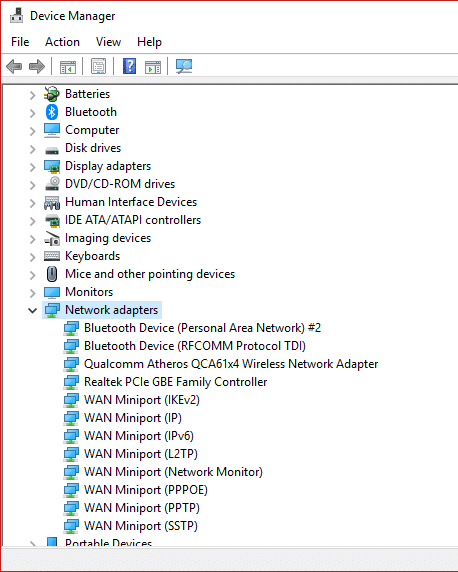
3. 快速瀏覽每個子選項下的內容。為此,您必須右鍵單擊每個設備並選擇“屬性”。
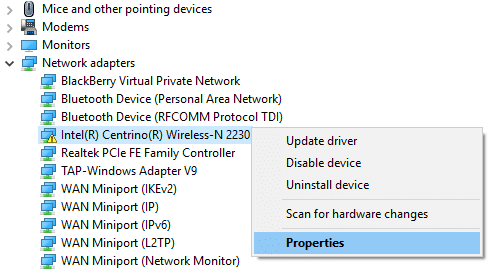
4. 現在取消選中“允許此設備喚醒計算機”,然後單擊確定保存列表下顯示的每個現有網絡適配器的更改。
如果您的 Windows 10 系統中仍然存在有關睡眠模式的問題,那麼您的系統上可能有任何腳本或程序不斷運行,使您的系統保持清醒,或者可能有病毒使您的系統無法運行睡眠模式並利用您的 CPU 使用率。要解決此問題,請運行完整的系統病毒掃描,然後運行Malwarebytes Anti-Malware。
受到推崇的:
我希望這篇文章對您有所幫助,並且您已經輕鬆解決了 Windows 10問題中計算機無法進入睡眠模式的問題,但如果您對本指南仍有任何疑問,請隨時在評論部分提問。
Instagram 故事已成為提高參與度並為粉絲提供幕後或自發性內容的首選方法。自從
無論是根據流行的 TikTok 曲調創建有趣的內容,還是展示您的品牌的促銷片段,CapCut 都可以幫助您恰到好處。
如果您花費大量時間上網,您很可能遇到 Cloudflare 的人類驗證碼循環。這種安全措施有幾個原因,
統計和分析是 YouTube 的重要組成部分。該平台追蹤多項成就,包括觀看次數最多的視頻
《要塞英雄》和《星際大戰》的合作為玩家帶來了特種部隊的力量和《星際大戰》的任務。原力的力量出現在第 4 章中,
Twitch 平台可以選擇保護您免於在聊天中看到有害、冒犯性和辱罵性語言。對於年輕用戶,建議
https://www.youtube.com/watch?v=Pt48wfYtkHE Google 文件是一個出色的協作工具,因為它允許多人編輯和處理單個文檔
您可以使用多種方法在 Adobe Illustrator 中剪切形狀。這是因為許多物件不是以相同的方式創建的。很遺憾,
您是否曾在 Telegram 中收到過「此電話號碼已被禁止」的通知?如果是這樣,您可能想知道這意味著什麼。 Telegram 有限制
Snapchat 是一個流行的社交平台,允許用戶公開發布影片剪輯,並在有人沒有回應時直接向其他用戶發送訊息
抱歉,目前您只能向共同聯絡人發送訊息,而在與新聯絡人聯繫時,Telegram 中的錯誤可能會令人煩惱。
如果您想為手機建立演示文稿,則需要在 Google 幻燈片中將佈局變更為垂直。 Google 投影片適用於
Obsidian 提供了一個用於資源、筆記和想法之間連結建立和管理的平台。在 Obsidian 中建立連結可協助您解鎖新級別
將照片中兩張完全不同的臉合併起來總是一種很好的樂趣。混合兩個單獨的圖像以創建全新的外觀
https://www.youtube.com/watch?v=ptR9NfE8FVw Discord 頻道讓 Discord 應用程式變得有趣。無論是一個充滿迷因的文字頻道
更新日期:2023 年 10 月 19 日 有時,生活會阻礙我們實現社群媒體目標。你可能經歷過在手機上打字的時刻,
雖然可以停用 WhatsApp 上的通話,但除非您進行一些修改,否則在應用程式中很難找到此選項。很多用戶選擇
Roblox 用戶遇到的最大問題是陷入遊戲困境。這是因為您可能在使用時意外開啟了 UI 導航
https://www.youtube.com/watch?v=srNFChLxl5c Instagram 亮點是拉近與追蹤者的距離的好方法。您可以分享您的特殊時刻
如果您使用訊息應用程式與家人和朋友保持聯繫,那麼您已經熟悉 Facebook Messenger 和 WhatsApp。兩者都是免費的,


















